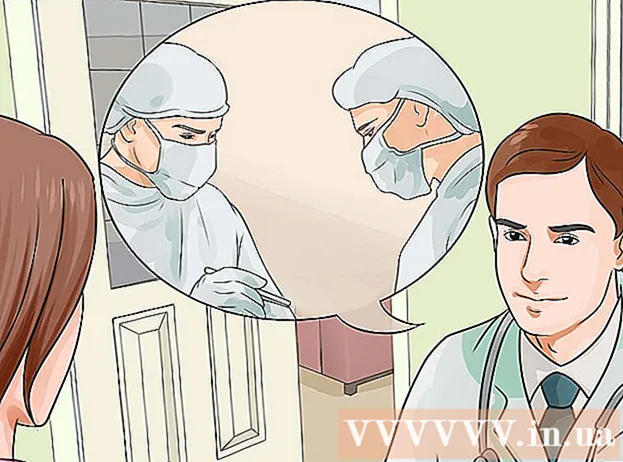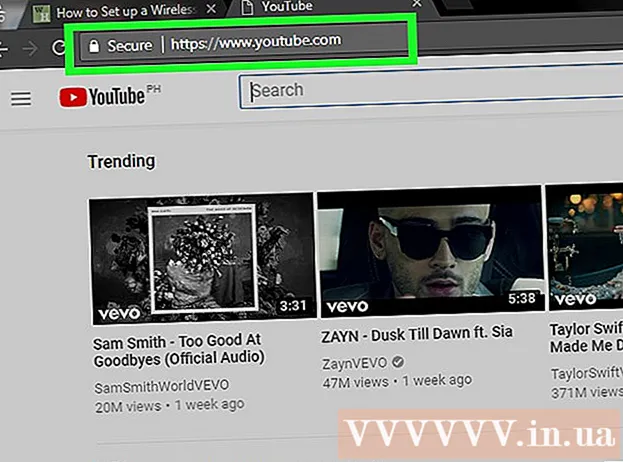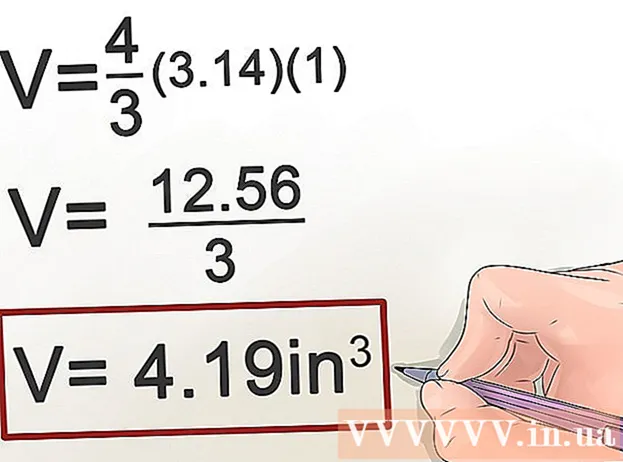ผู้เขียน:
Virginia Floyd
วันที่สร้าง:
6 สิงหาคม 2021
วันที่อัปเดต:
1 กรกฎาคม 2024

เนื้อหา
นี่เป็นวิธีที่สะดวกในการควบคุมคอมพิวเตอร์สองเครื่อง (หรือมากกว่า) โดยไม่ต้องทำซ้ำแป้นพิมพ์ เมาส์ และจอภาพ
ขั้นตอน
 1 กำหนดวิธีการที่เหมาะสมที่สุดสำหรับคุณ มีโซลูชันซอฟต์แวร์และฮาร์ดแวร์ อ่านด้านล่างเพื่อค้นหาสิ่งที่ดีที่สุดสำหรับสถานการณ์ของคุณ
1 กำหนดวิธีการที่เหมาะสมที่สุดสำหรับคุณ มีโซลูชันซอฟต์แวร์และฮาร์ดแวร์ อ่านด้านล่างเพื่อค้นหาสิ่งที่ดีที่สุดสำหรับสถานการณ์ของคุณ  2 โซลูชันซอฟต์แวร์ต้องใช้คอมพิวเตอร์แต่ละเครื่อง ที่คุณต้องการควบคุมได้เชื่อมต่อกับเครือข่ายแล้ว นี่อาจเป็นเครือข่าย LAN หากคุณต้องการควบคุมคอมพิวเตอร์ภายในเครื่อง หรือการเชื่อมต่ออินเทอร์เน็ต หากคุณวางแผนที่จะควบคุมคอมพิวเตอร์ผ่านอินเทอร์เน็ต
2 โซลูชันซอฟต์แวร์ต้องใช้คอมพิวเตอร์แต่ละเครื่อง ที่คุณต้องการควบคุมได้เชื่อมต่อกับเครือข่ายแล้ว นี่อาจเป็นเครือข่าย LAN หากคุณต้องการควบคุมคอมพิวเตอร์ภายในเครื่อง หรือการเชื่อมต่ออินเทอร์เน็ต หากคุณวางแผนที่จะควบคุมคอมพิวเตอร์ผ่านอินเทอร์เน็ต  3 รับซอฟต์แวร์และบริการเพื่อใช้บนคอมพิวเตอร์ของคุณ หนึ่งในผู้ให้บริการดังกล่าวคือ LogMeIn มีบริการหลายระดับโดยเริ่มจาก ฟรี สำหรับ "การเข้าถึงระยะไกลอย่างง่าย" (LogMeInFree) และลงท้ายด้วยข้อเสนอ "บริการเต็มรูปแบบ" ที่จริงจังยิ่งขึ้น (เช่น LogMeInPro) ซึ่งมีการชำระเงินรายเดือนประมาณ 700 รูเบิลต่อคอมพิวเตอร์ โดยทั่วไป บริการ LogMeIn จะทำงานได้ดี แต่เช่นเดียวกับโซลูชันเครือข่ายอื่นๆ บริการ LogMeIn ทำงานได้ดีที่สุดกับการเชื่อมต่อ LAN ความเร็วสูงหรือการเชื่อมต่ออินเทอร์เน็ตบรอดแบนด์ระหว่างคอมพิวเตอร์ เลือกบริการที่เหมาะสมกับความต้องการของคุณมากที่สุด สร้างบัญชี และดาวน์โหลด / ติดตั้งซอฟต์แวร์
3 รับซอฟต์แวร์และบริการเพื่อใช้บนคอมพิวเตอร์ของคุณ หนึ่งในผู้ให้บริการดังกล่าวคือ LogMeIn มีบริการหลายระดับโดยเริ่มจาก ฟรี สำหรับ "การเข้าถึงระยะไกลอย่างง่าย" (LogMeInFree) และลงท้ายด้วยข้อเสนอ "บริการเต็มรูปแบบ" ที่จริงจังยิ่งขึ้น (เช่น LogMeInPro) ซึ่งมีการชำระเงินรายเดือนประมาณ 700 รูเบิลต่อคอมพิวเตอร์ โดยทั่วไป บริการ LogMeIn จะทำงานได้ดี แต่เช่นเดียวกับโซลูชันเครือข่ายอื่นๆ บริการ LogMeIn ทำงานได้ดีที่สุดกับการเชื่อมต่อ LAN ความเร็วสูงหรือการเชื่อมต่ออินเทอร์เน็ตบรอดแบนด์ระหว่างคอมพิวเตอร์ เลือกบริการที่เหมาะสมกับความต้องการของคุณมากที่สุด สร้างบัญชี และดาวน์โหลด / ติดตั้งซอฟต์แวร์  4 โซลูชันซอฟต์แวร์ที่สองคือผลิตภัณฑ์ซอฟต์แวร์โอเพ่นซอร์สที่เรียกว่า "Synergy" ซึ่งทำงานบนระบบปฏิบัติการที่หลากหลาย และพยายามควบคุมคอมพิวเตอร์หลายเครื่องภายในเครื่องด้วยแป้นพิมพ์และเมาส์เพียงตัวเดียว ซึ่งโดยพื้นฐานแล้วคือสวิตช์ KVM "ซอฟต์แวร์"
4 โซลูชันซอฟต์แวร์ที่สองคือผลิตภัณฑ์ซอฟต์แวร์โอเพ่นซอร์สที่เรียกว่า "Synergy" ซึ่งทำงานบนระบบปฏิบัติการที่หลากหลาย และพยายามควบคุมคอมพิวเตอร์หลายเครื่องภายในเครื่องด้วยแป้นพิมพ์และเมาส์เพียงตัวเดียว ซึ่งโดยพื้นฐานแล้วคือสวิตช์ KVM "ซอฟต์แวร์" 5 โซลูชันฮาร์ดแวร์คือการใช้ "สวิตช์ KVM" KVM ย่อมาจาก Keyboard, Video, Mouse อุปกรณ์เหล่านี้มักจะมีขั้วต่อวิดีโอหลายช่องสำหรับเชื่อมต่อกับคอมพิวเตอร์และหนึ่งช่องสำหรับเชื่อมต่อกับจอภาพ พวกเขายังมีเอาต์พุตเมาส์และคีย์บอร์ด PS / 2 หลายตัวสำหรับเชื่อมต่อกับคอมพิวเตอร์และสองอินพุตสำหรับเชื่อมต่อแป้นพิมพ์และเมาส์ด้วย สวิตช์ KVM ที่ใหม่กว่าใช้พอร์ต USB ยอดนิยมแทน PS / 2 และตัวเชื่อมต่อแป้นพิมพ์แบบวงกลม ซื้อสวิตช์ KVM ที่ใช้ขั้วต่อเมาส์และคีย์บอร์ดมาตรฐานเดียวกันกับคอมพิวเตอร์ของคุณ หรือซื้ออะแดปเตอร์ เนื่องจากข้อจำกัดความยาวสายเคเบิลที่สัญญาณจากสวิตช์ KVM (และจาก USB) สามารถเดินทางได้ คอมพิวเตอร์ทุกเครื่องต้องอยู่ใกล้กันเพียงพอ (ห่างจากสวิตช์ KVM ไม่เกิน 3 เมตร) เว้นแต่จะใช้อุปกรณ์เสริมพิเศษหรือสัญญาณ ตัวทำซ้ำ
5 โซลูชันฮาร์ดแวร์คือการใช้ "สวิตช์ KVM" KVM ย่อมาจาก Keyboard, Video, Mouse อุปกรณ์เหล่านี้มักจะมีขั้วต่อวิดีโอหลายช่องสำหรับเชื่อมต่อกับคอมพิวเตอร์และหนึ่งช่องสำหรับเชื่อมต่อกับจอภาพ พวกเขายังมีเอาต์พุตเมาส์และคีย์บอร์ด PS / 2 หลายตัวสำหรับเชื่อมต่อกับคอมพิวเตอร์และสองอินพุตสำหรับเชื่อมต่อแป้นพิมพ์และเมาส์ด้วย สวิตช์ KVM ที่ใหม่กว่าใช้พอร์ต USB ยอดนิยมแทน PS / 2 และตัวเชื่อมต่อแป้นพิมพ์แบบวงกลม ซื้อสวิตช์ KVM ที่ใช้ขั้วต่อเมาส์และคีย์บอร์ดมาตรฐานเดียวกันกับคอมพิวเตอร์ของคุณ หรือซื้ออะแดปเตอร์ เนื่องจากข้อจำกัดความยาวสายเคเบิลที่สัญญาณจากสวิตช์ KVM (และจาก USB) สามารถเดินทางได้ คอมพิวเตอร์ทุกเครื่องต้องอยู่ใกล้กันเพียงพอ (ห่างจากสวิตช์ KVM ไม่เกิน 3 เมตร) เว้นแต่จะใช้อุปกรณ์เสริมพิเศษหรือสัญญาณ ตัวทำซ้ำ  6 ซื้อสายเคเบิลเพิ่มเติมเพื่อเชื่อมต่อสวิตช์ KVM กับคอมพิวเตอร์และอุปกรณ์ I/O
6 ซื้อสายเคเบิลเพิ่มเติมเพื่อเชื่อมต่อสวิตช์ KVM กับคอมพิวเตอร์และอุปกรณ์ I/O 7 เลือกผลิตภัณฑ์ที่รองรับประเภทคอมพิวเตอร์และระบบปฏิบัติการของคุณ สวิตช์ KVM จำนวนมากจำเป็นต้องติดตั้งไดรเวอร์และใช้โปรแกรมขนาดเล็กเพื่อสลับระหว่างคอมพิวเตอร์ ซึ่งหมายความว่าหากระบบใช้ระบบปฏิบัติการหลายประเภท ไดรเวอร์สำหรับระบบปฏิบัติการแต่ละประเภทจะจำเป็นสำหรับการทำงานที่ถูกต้อง
7 เลือกผลิตภัณฑ์ที่รองรับประเภทคอมพิวเตอร์และระบบปฏิบัติการของคุณ สวิตช์ KVM จำนวนมากจำเป็นต้องติดตั้งไดรเวอร์และใช้โปรแกรมขนาดเล็กเพื่อสลับระหว่างคอมพิวเตอร์ ซึ่งหมายความว่าหากระบบใช้ระบบปฏิบัติการหลายประเภท ไดรเวอร์สำหรับระบบปฏิบัติการแต่ละประเภทจะจำเป็นสำหรับการทำงานที่ถูกต้อง  8 ติดตั้งสวิตช์ KVM และซอฟต์แวร์ตามคำแนะนำของผู้ผลิต
8 ติดตั้งสวิตช์ KVM และซอฟต์แวร์ตามคำแนะนำของผู้ผลิต